软件安装
检查配置
启动 cmd,运行 git --version,node -v,npm -v。出现以下结果即为安装成功(版本号可能不同)。
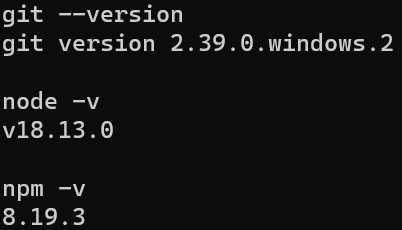
安装 Hexo
新建一个文件夹,名称、位置随便(最好在非系统盘)。
进入该文件夹,右击打开 Git Bash,执行如下命令。
1 | npm install hexo-cli -g |
打开浏览器,访问 localhost:4000,如果看到博客界面,即为搭建成功。如果在最后一步提示:
1 | FATAL Port 4000 has been used. Try other port instead. |
表示端口 4000 已占用,运行 hexo server -p <port-number> 即可,其中 <port-number> 为自定义端口号,另外在访问时也要访问 localhost:<port-number>。
新建文章
在 Hexo 根文件夹运行 hexo new "<post-name>" 即可,其中 <post-name> 为文章名(后续可修改)。此时在 source/_post 文件夹下会多出一个 Markdown 文件,编辑它即可。
注意:文件头部用 --- 包含的内容不要删除,它是文章的定义,例如本篇文章的头部就是:
1 |
|
部署到静态网页
首先需要一个 GitHub 账号,没有的需要注册一个。
新建一个仓库,名称必须为 <username>.github.io,其中 <username> 为你的用户名。
然后,在 Hexo 根文件夹下的 _config.yml 中添加如下内容。
1 | deploy: |
注意:这里需要有 GitHub SSH Key,没有的请参照这篇文章。
最后,运行 hexo generate && hexo deploy 即可。
建议:在部署前最好先在本地浏览一下(hexo generate && hexo server),以免出现问题。
使用 Netlify 加速
众所周知,GitHub Pages 加载很慢,有时甚至根本加载不出来。我们可以通过使用 Netlify 进行加速。下面是两张对比图。
加速前: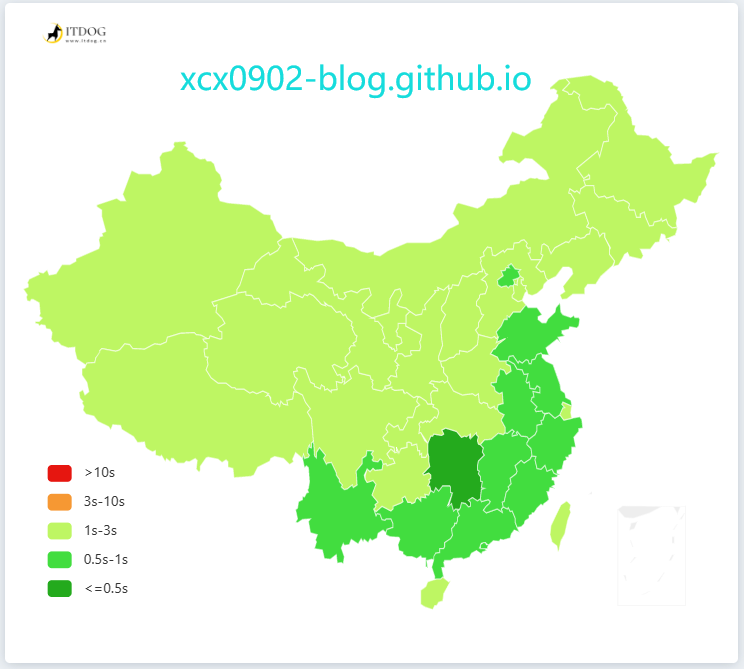
加速后: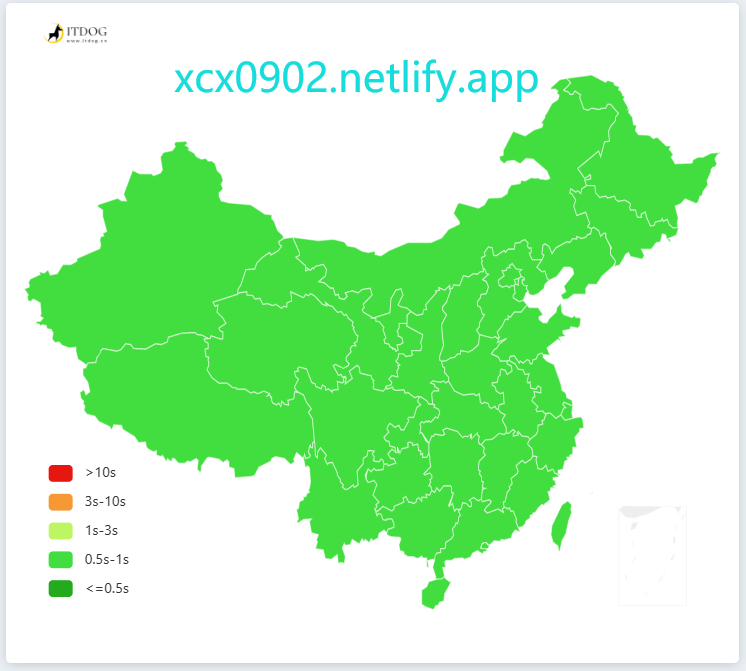
首先注册 Netlify(使用 GitHub 账号注册)。然后添加站点:
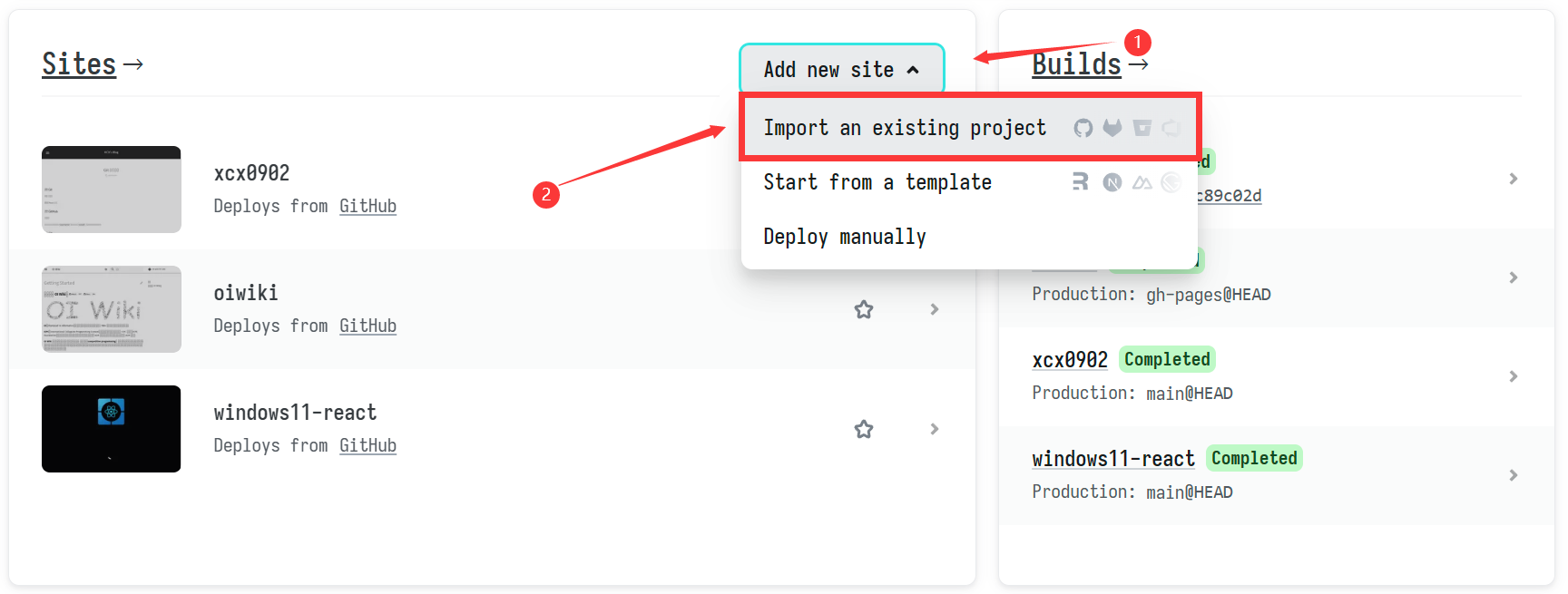
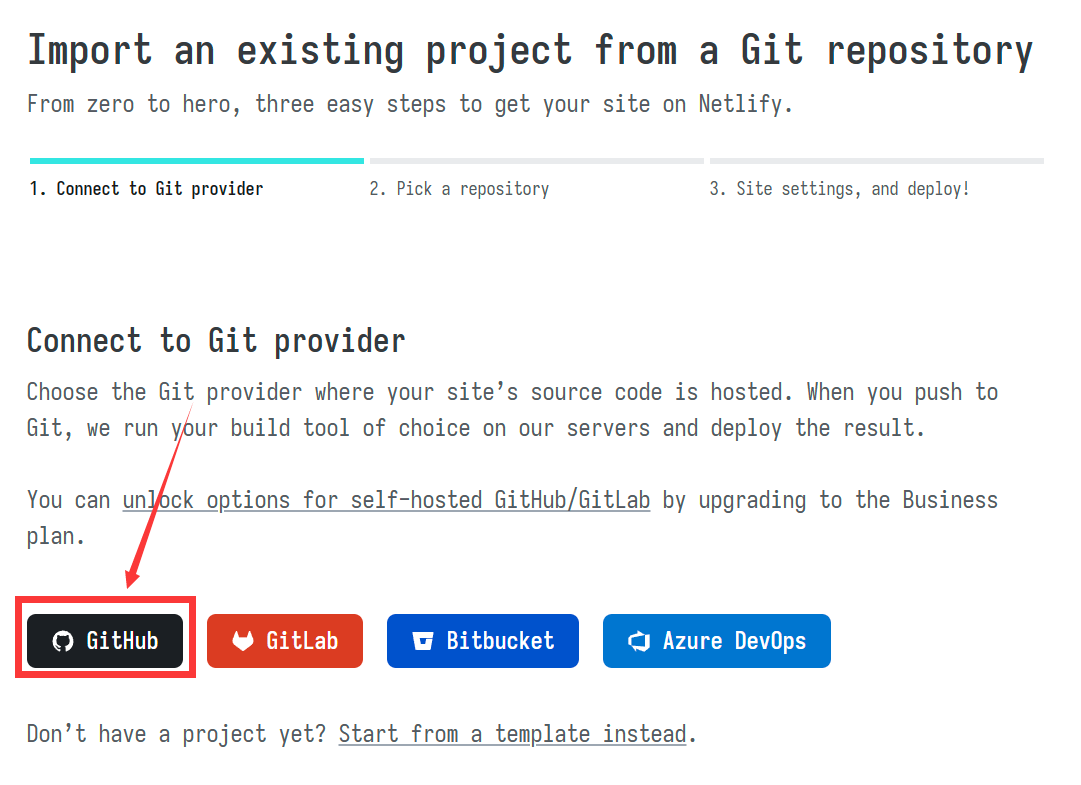
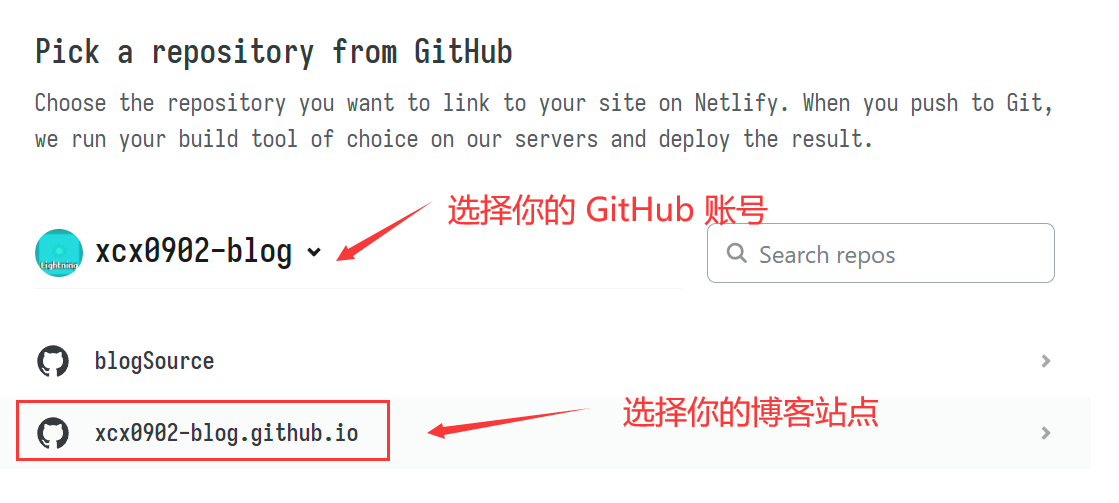
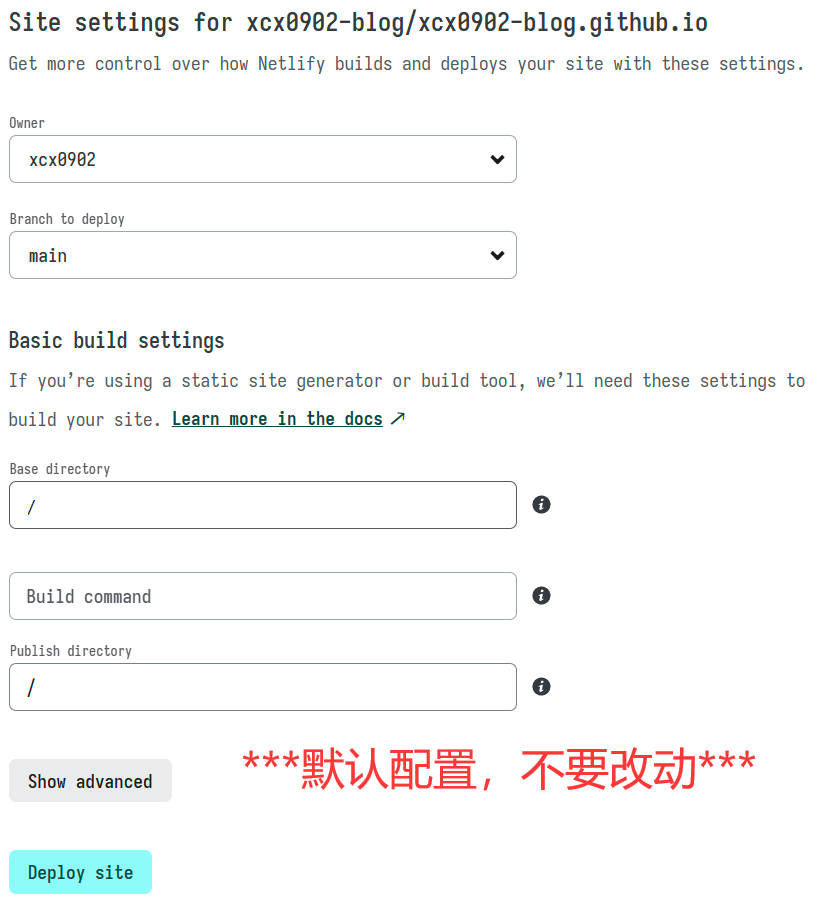
等待部署完成后,即可获得一个随机二级域名供访问(见网页提示)。如需更改这个二级域名,按照以下步骤进行即可。
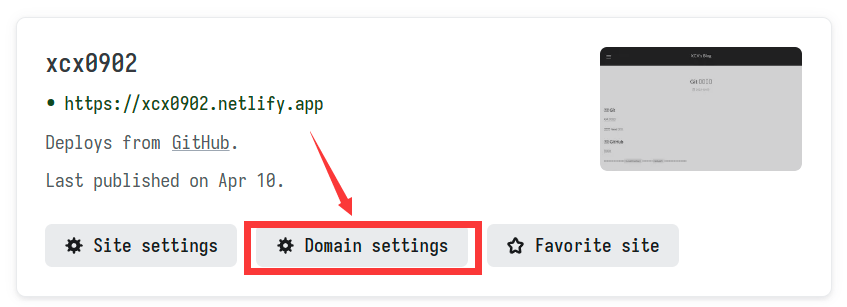
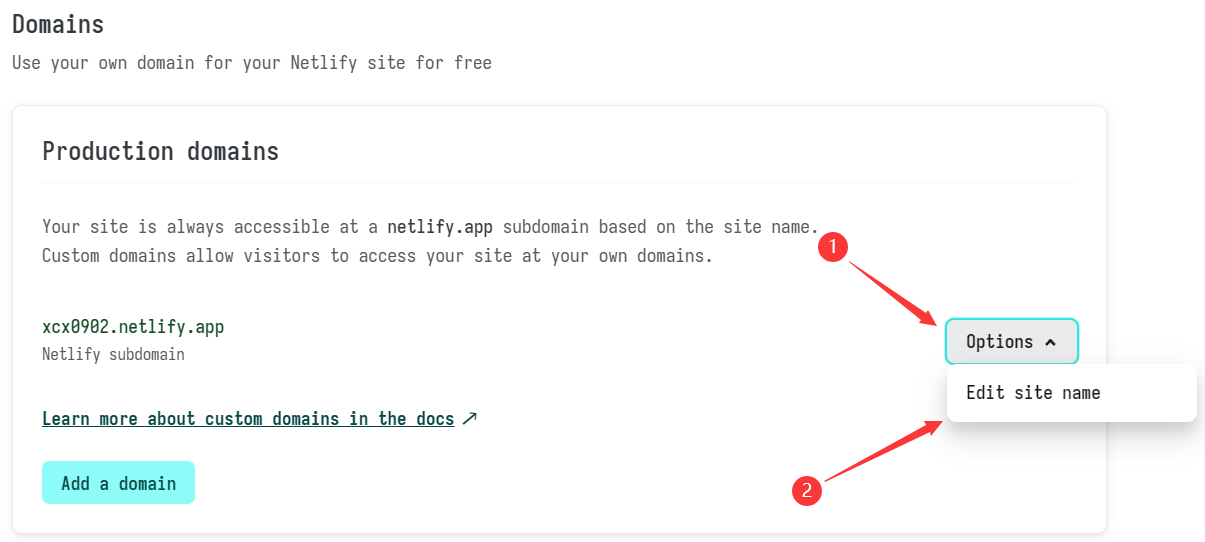
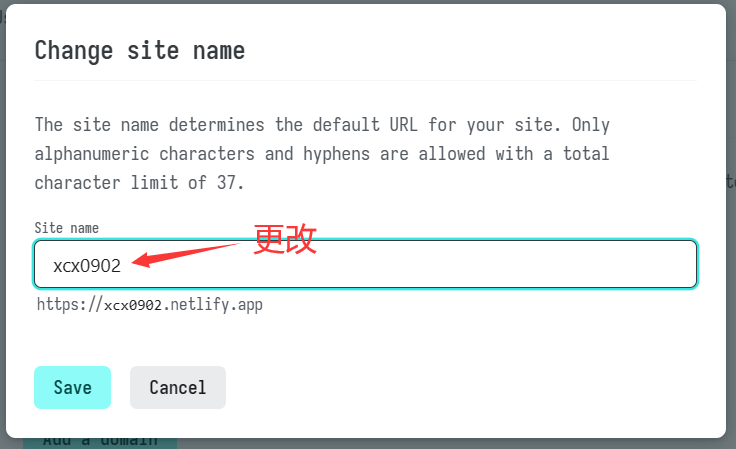
迁移
去除 .gitignore 中的某些条目
在 Hexo 根文件夹有一个 .gitignore 文件,初始内容为:
1 | .DS_Store |
将其改为:
1 | .DS_Store |
新建博客源码仓库
新建一个仓库,名称随便(最好为 blogSource,方便识别)。
在 Hexo 根文件夹下运行(Git Bash):
1 | git init |
之后,在更新博客时,运行 ./updsource.sh 即可上传到源码仓库。
迁移
同样先得安装必要软件(即 Git 与 Node.js),创建博客根目录,然后运行:
1 | npm install hexo-cli -g |
就完成了迁移。